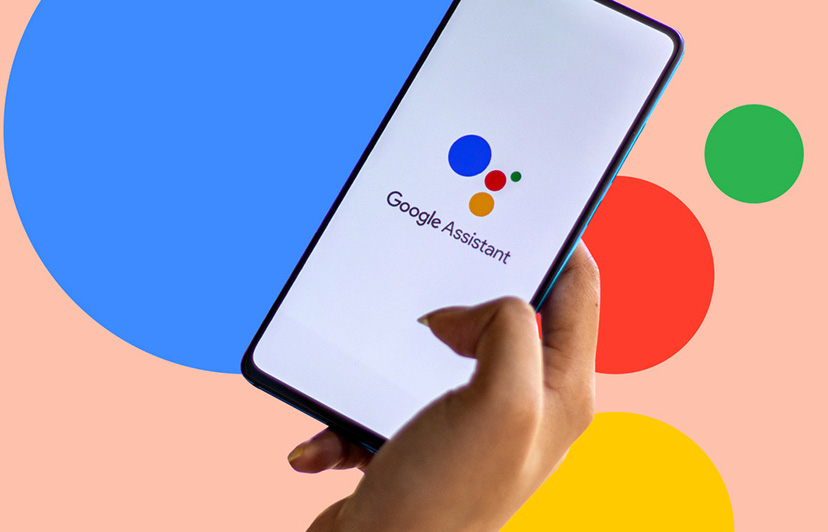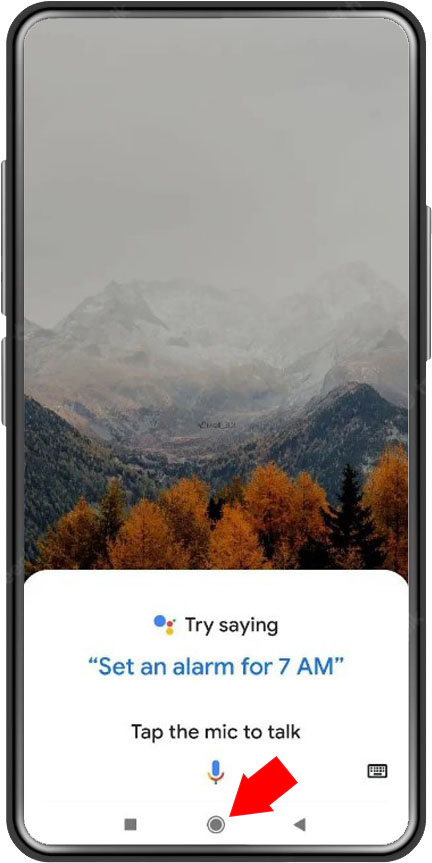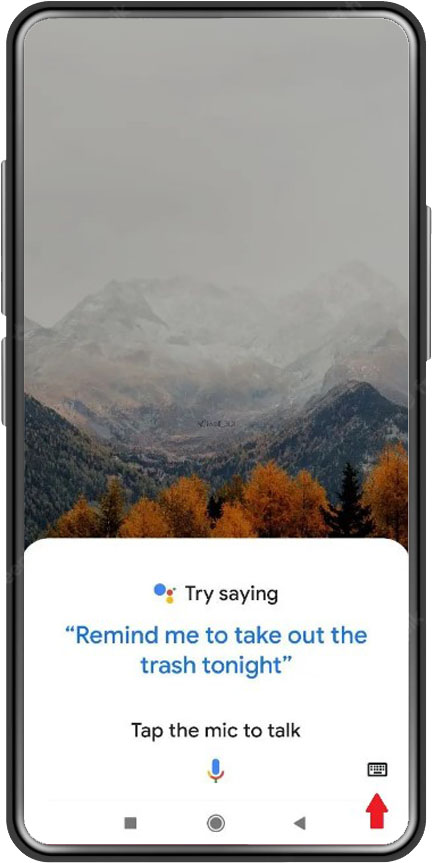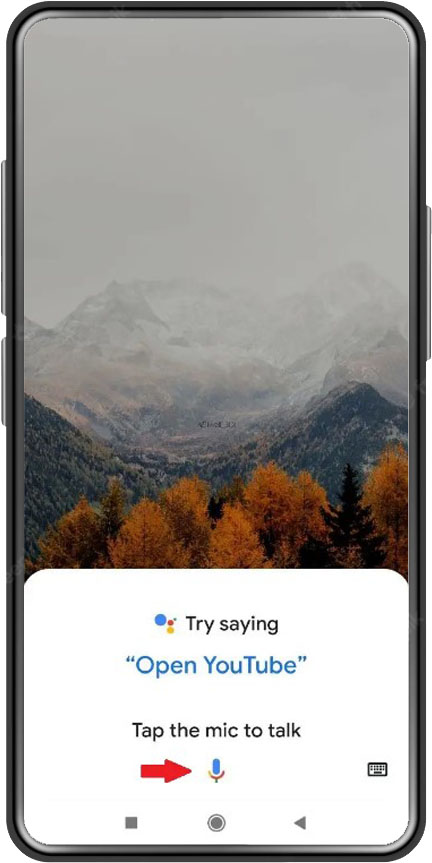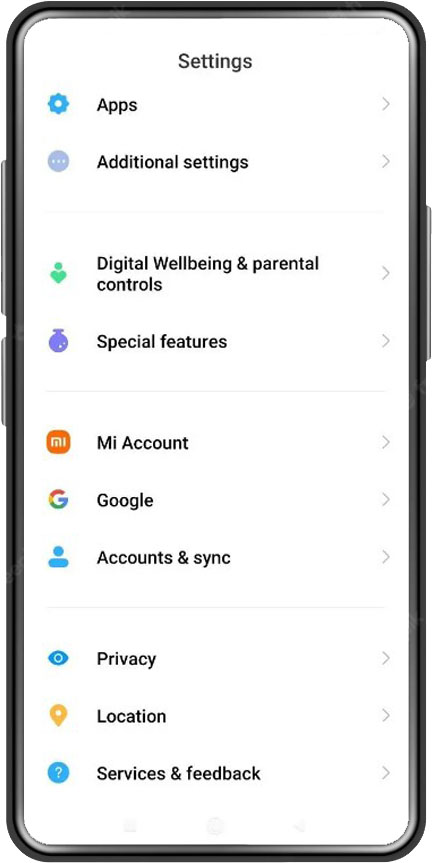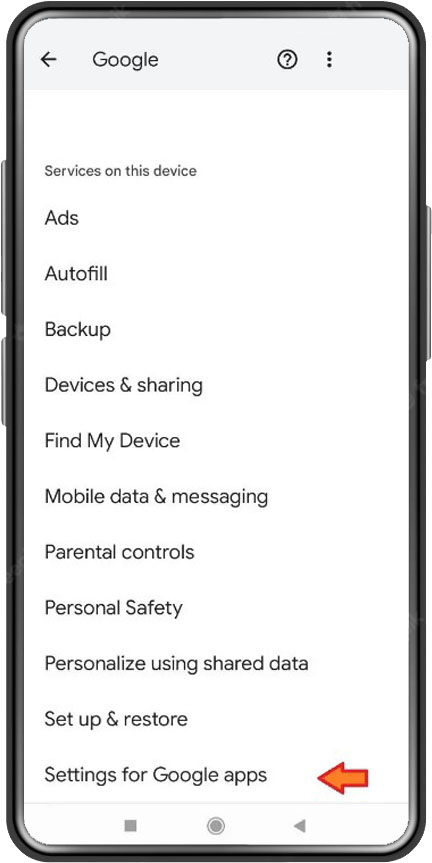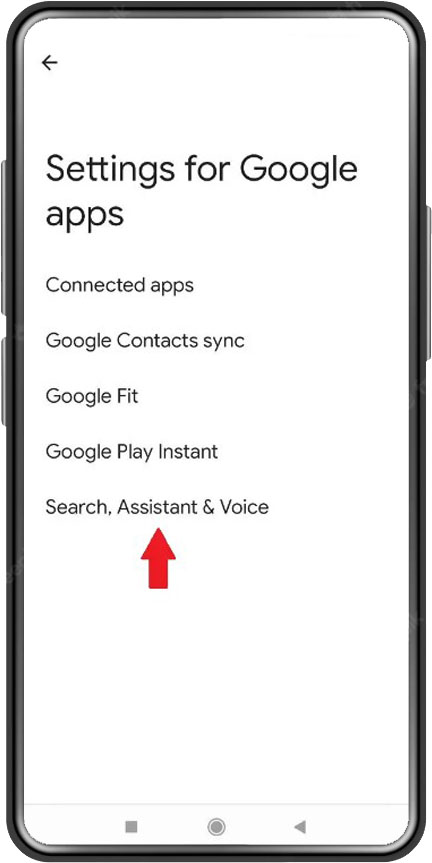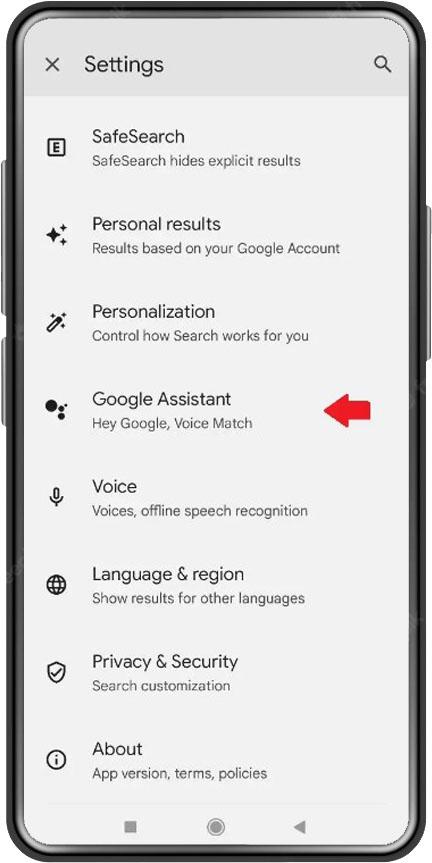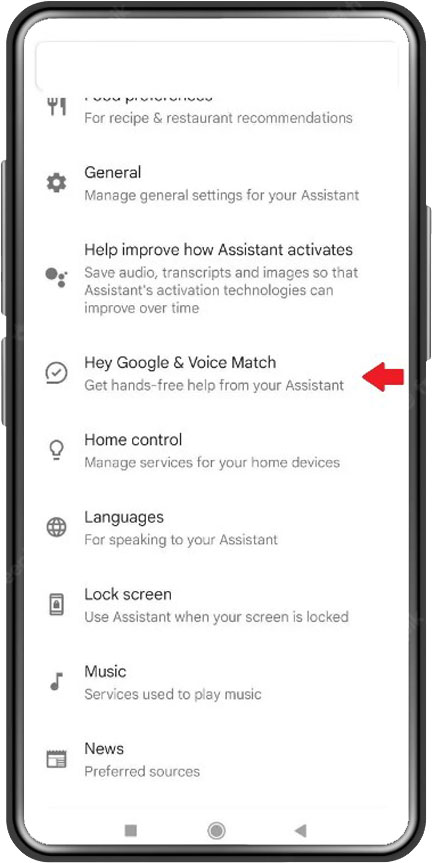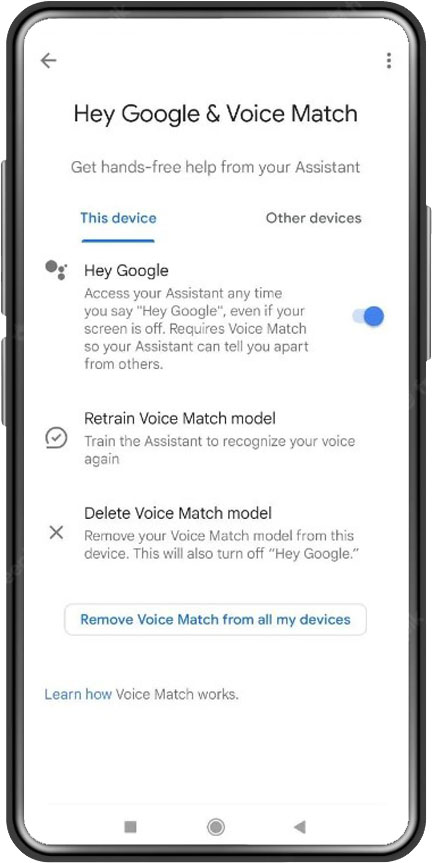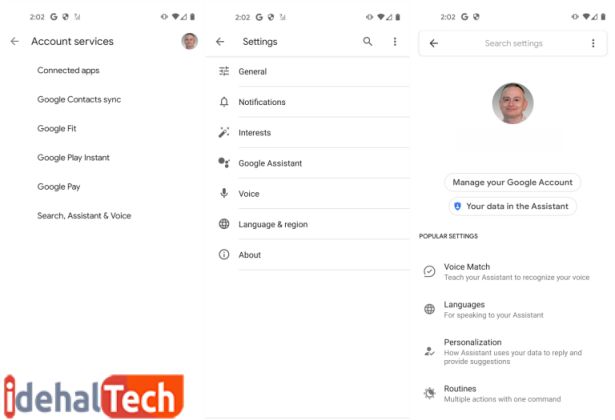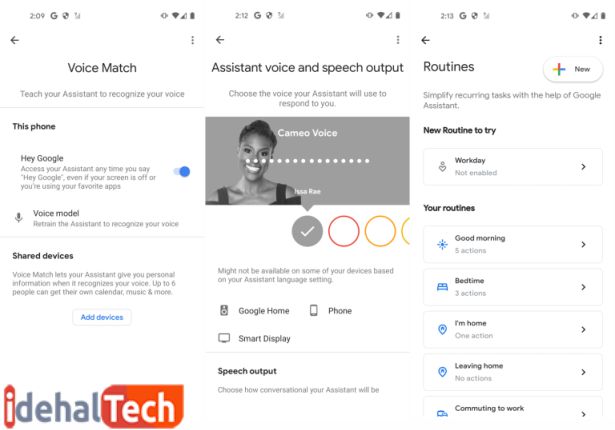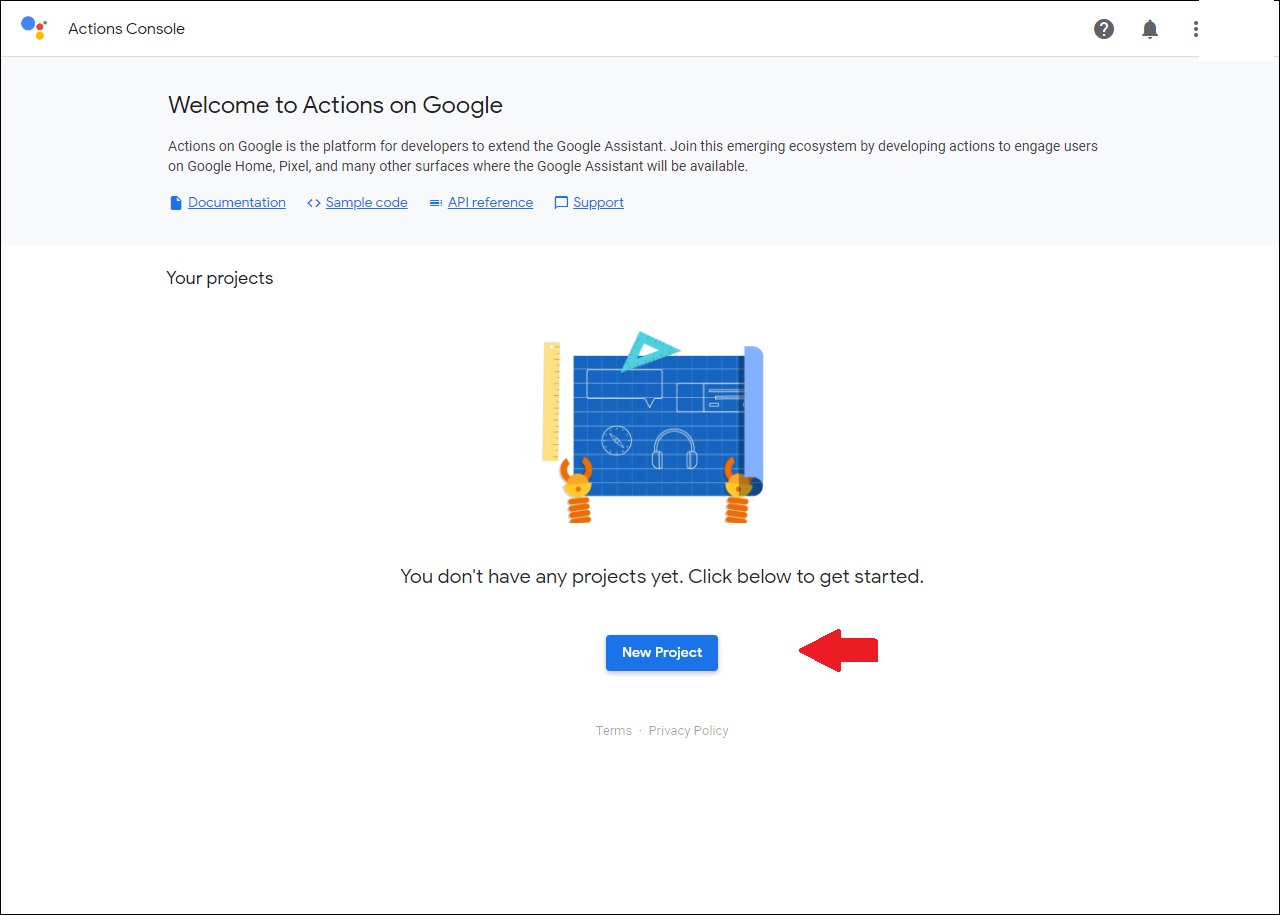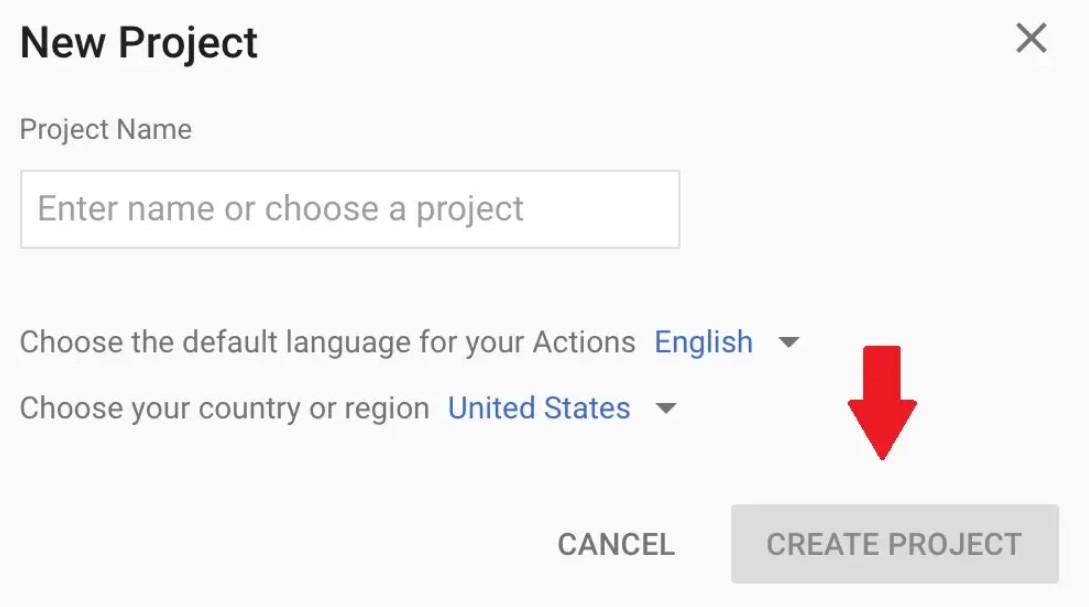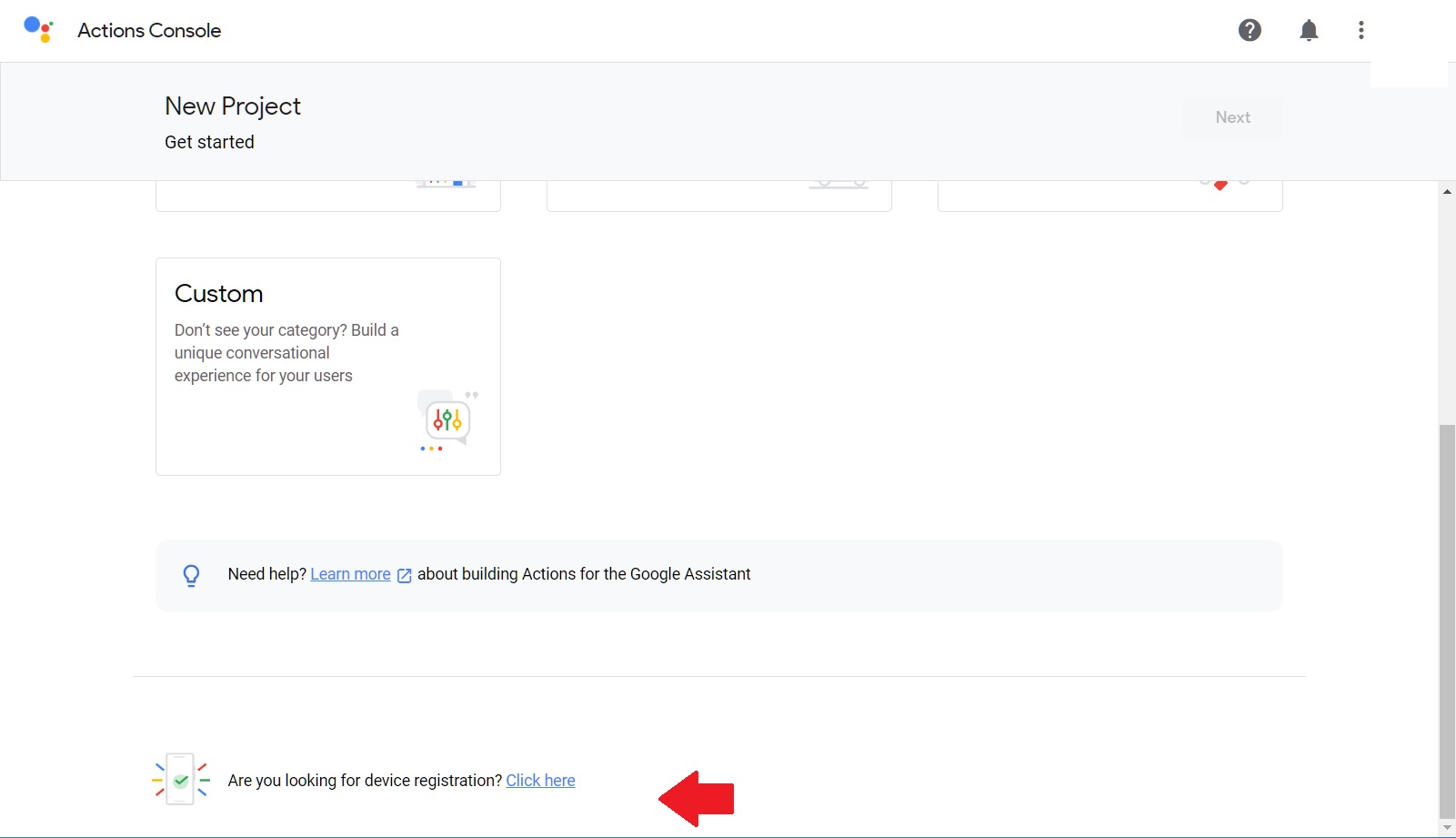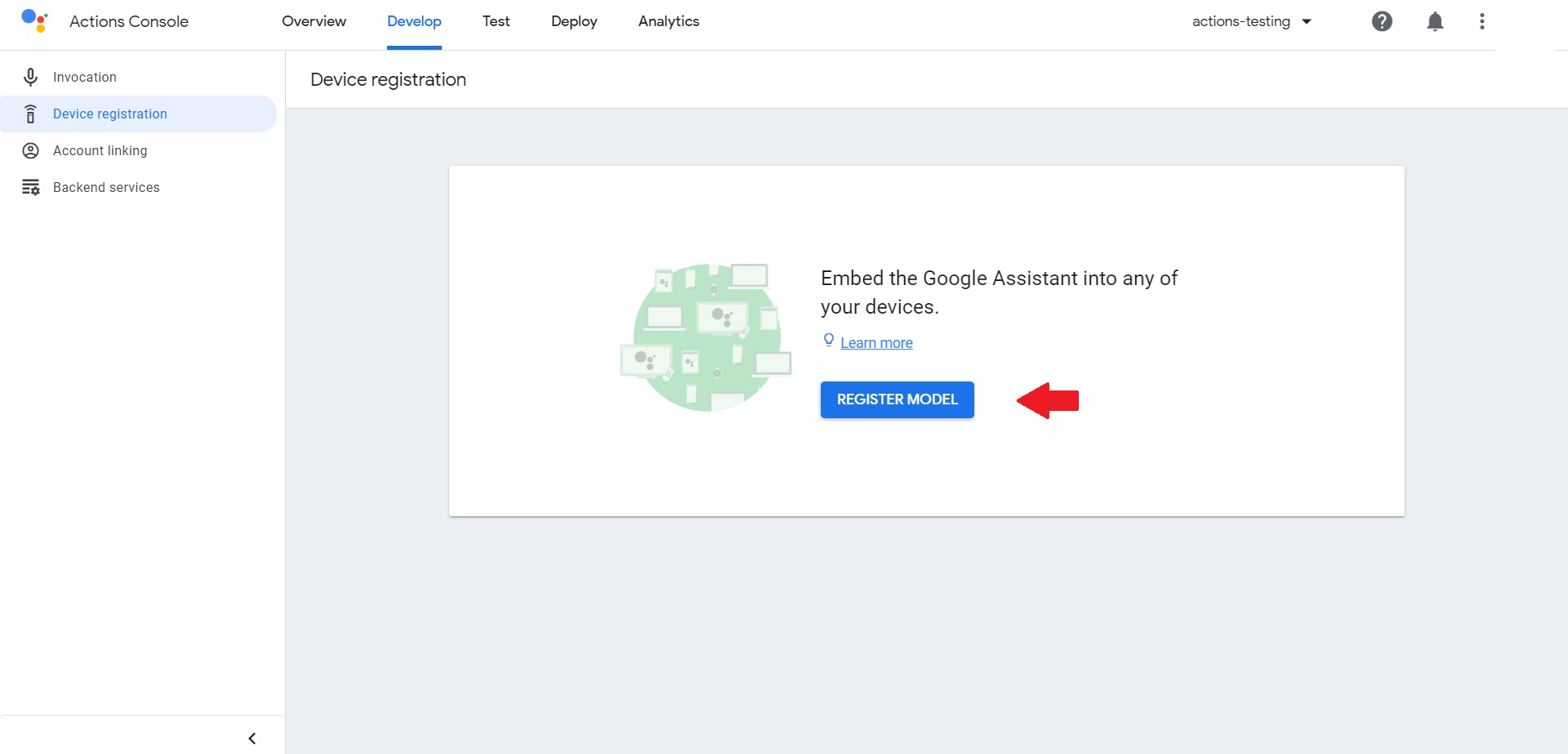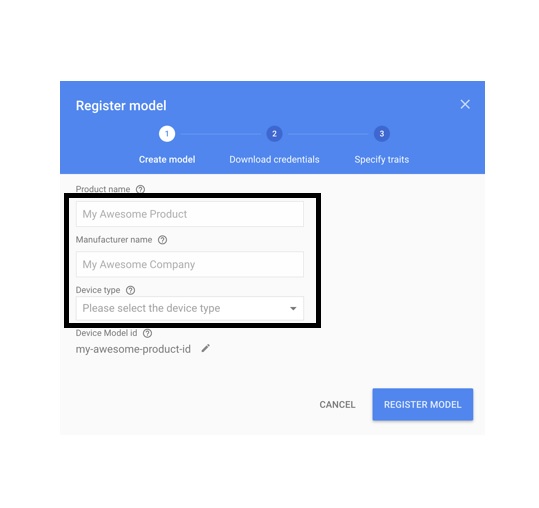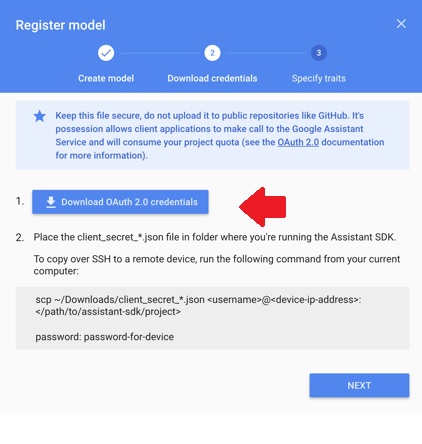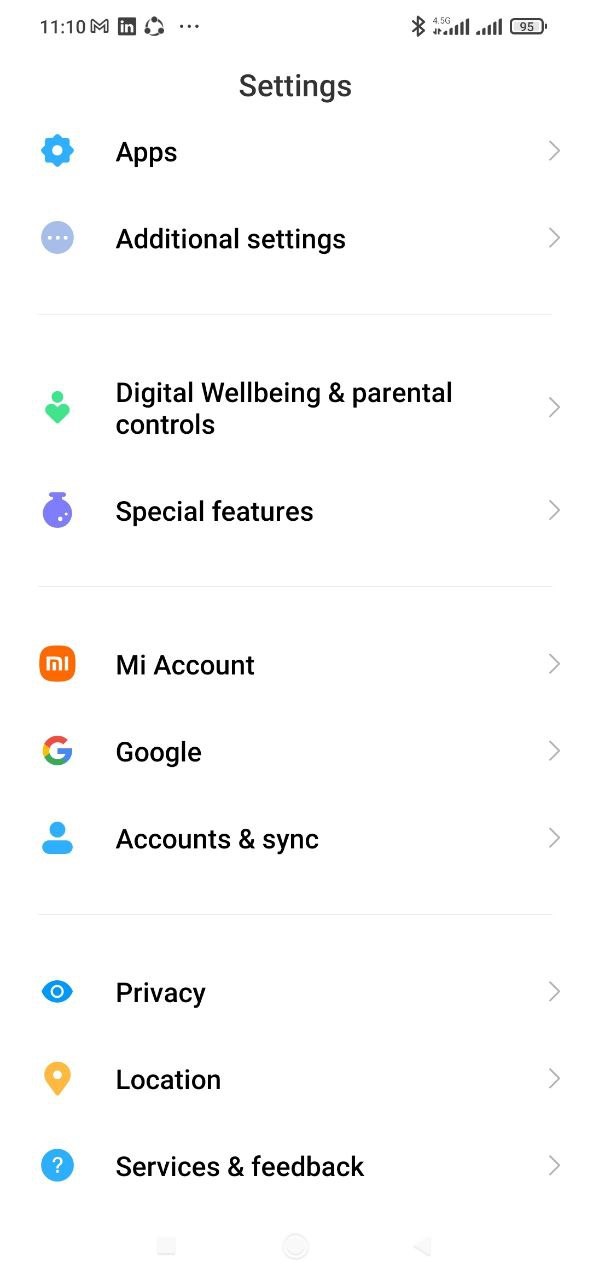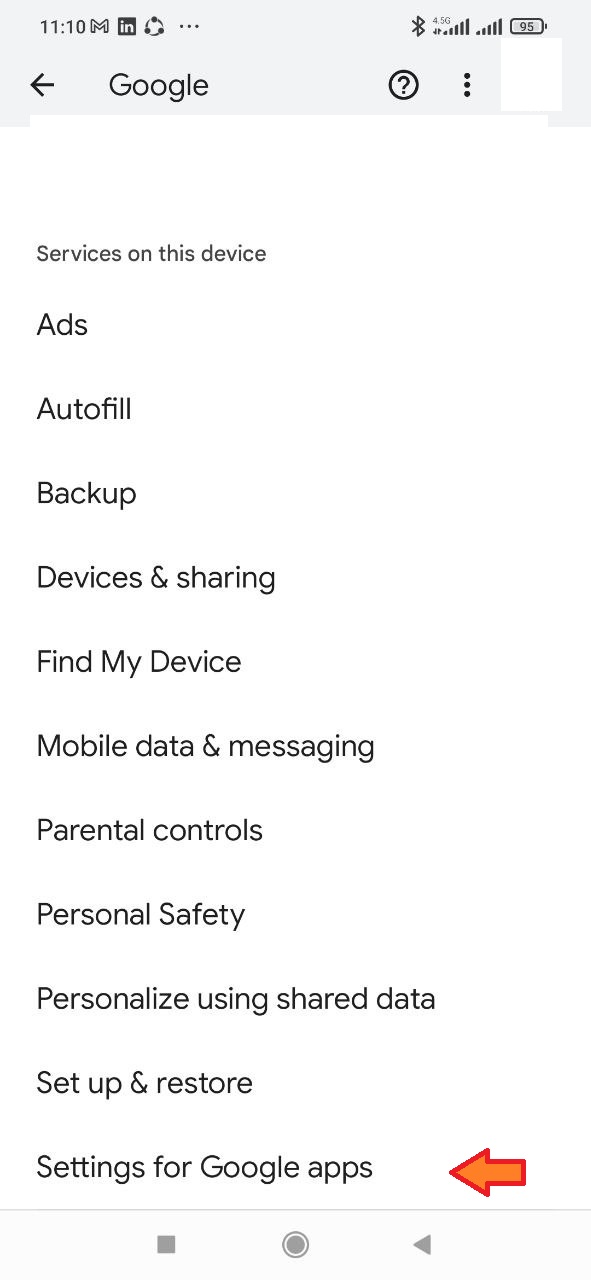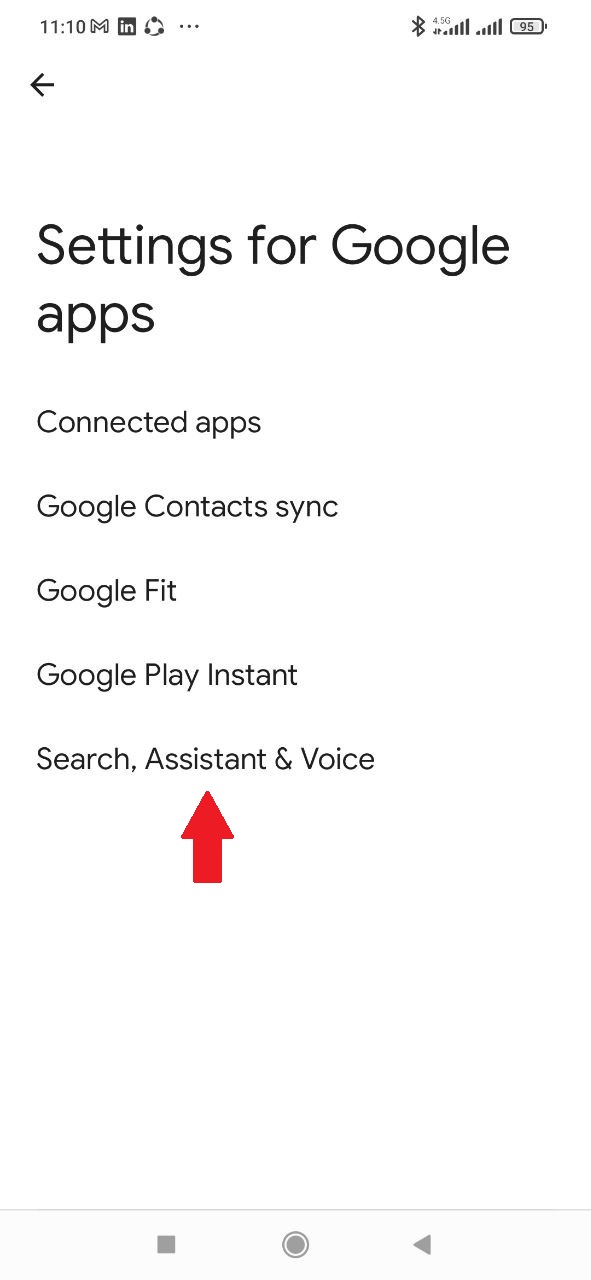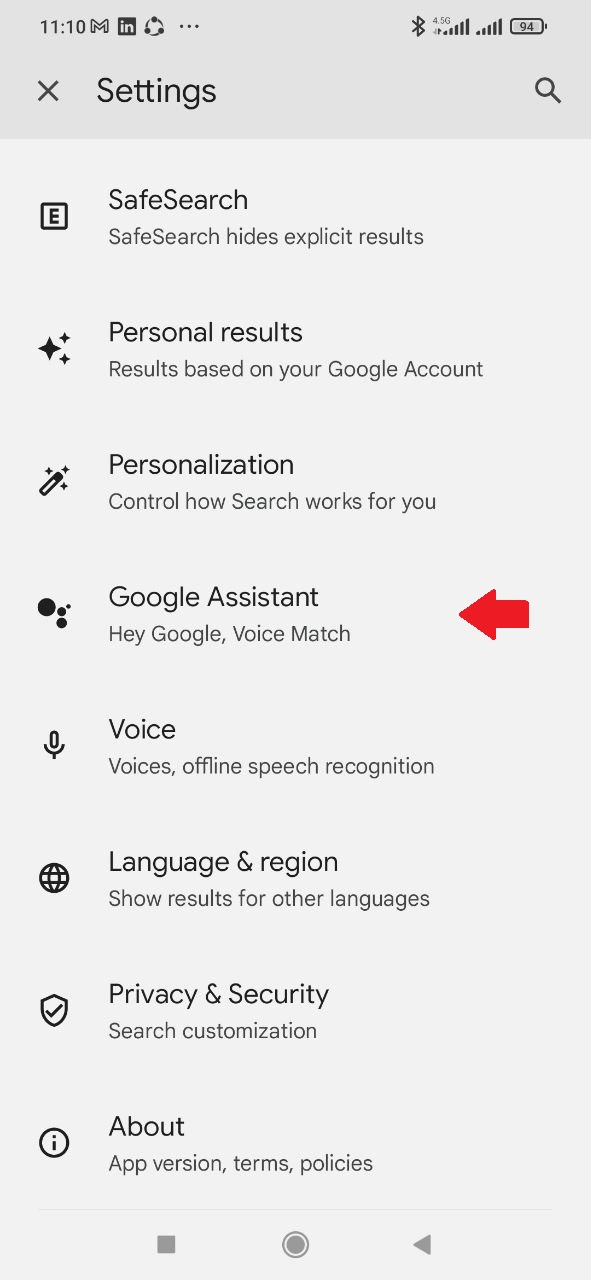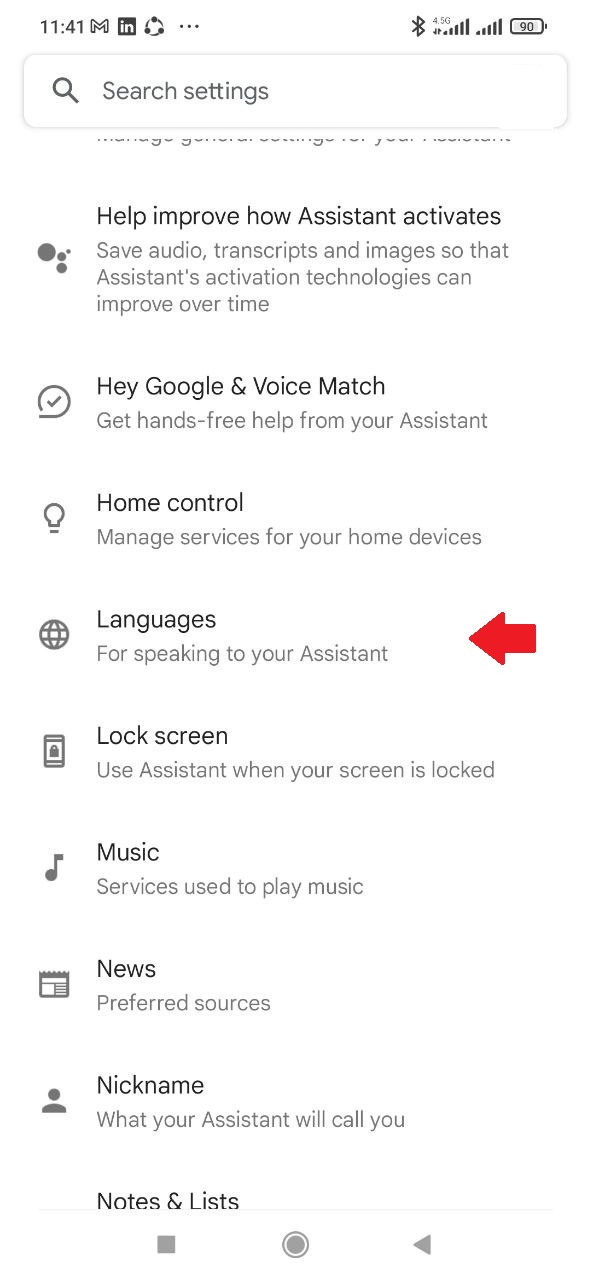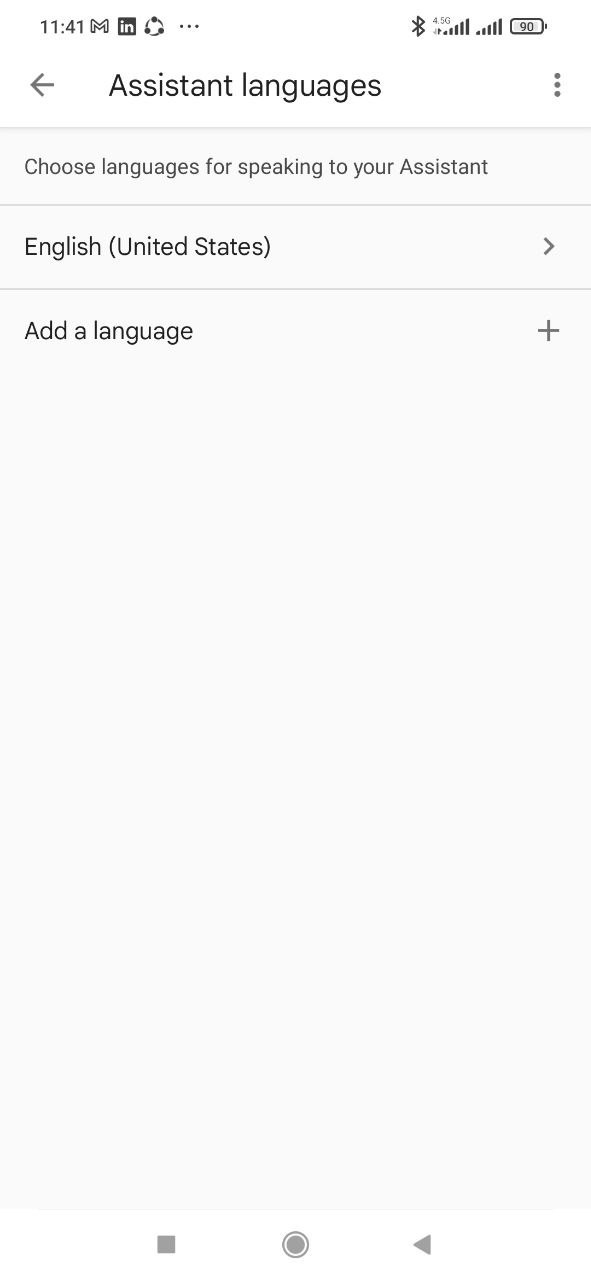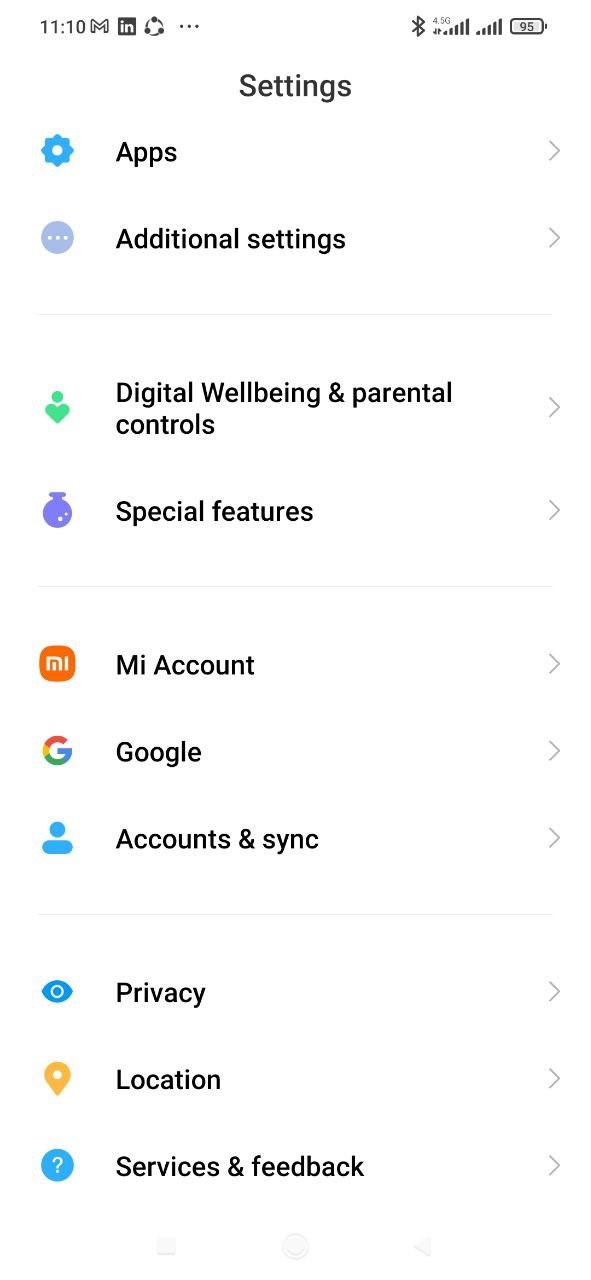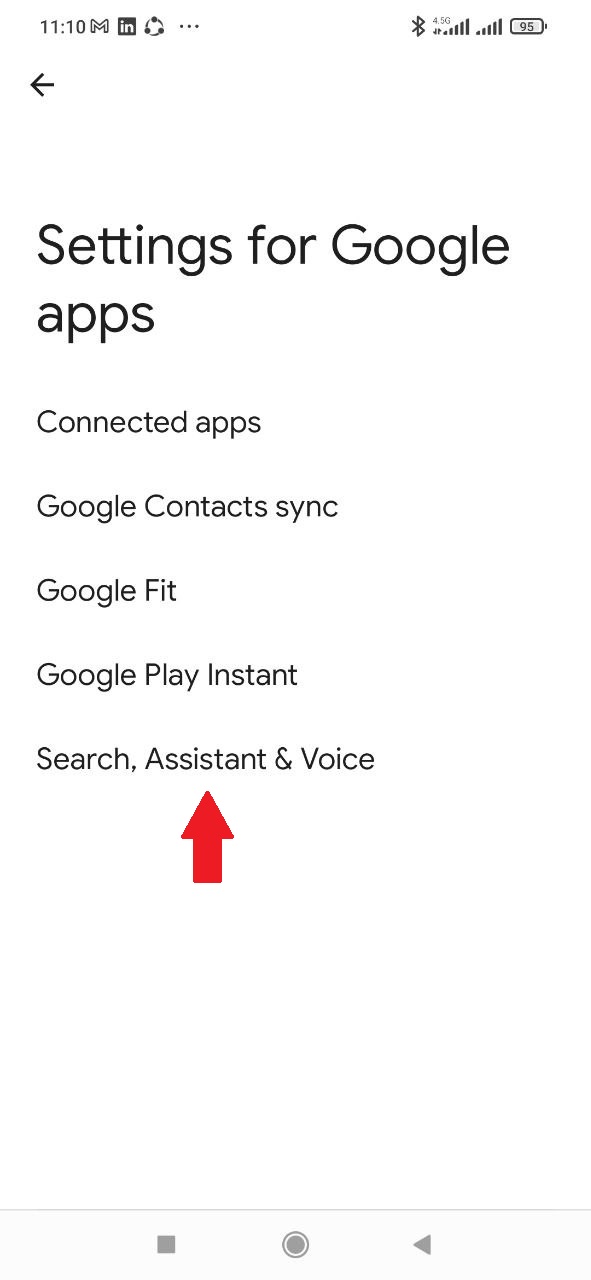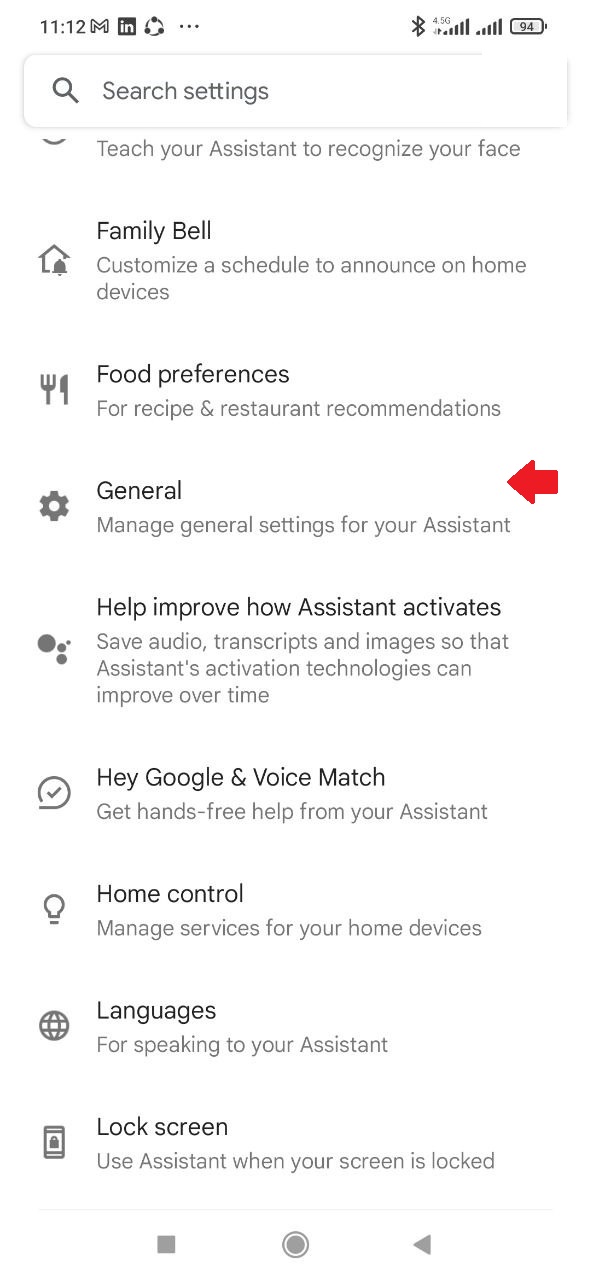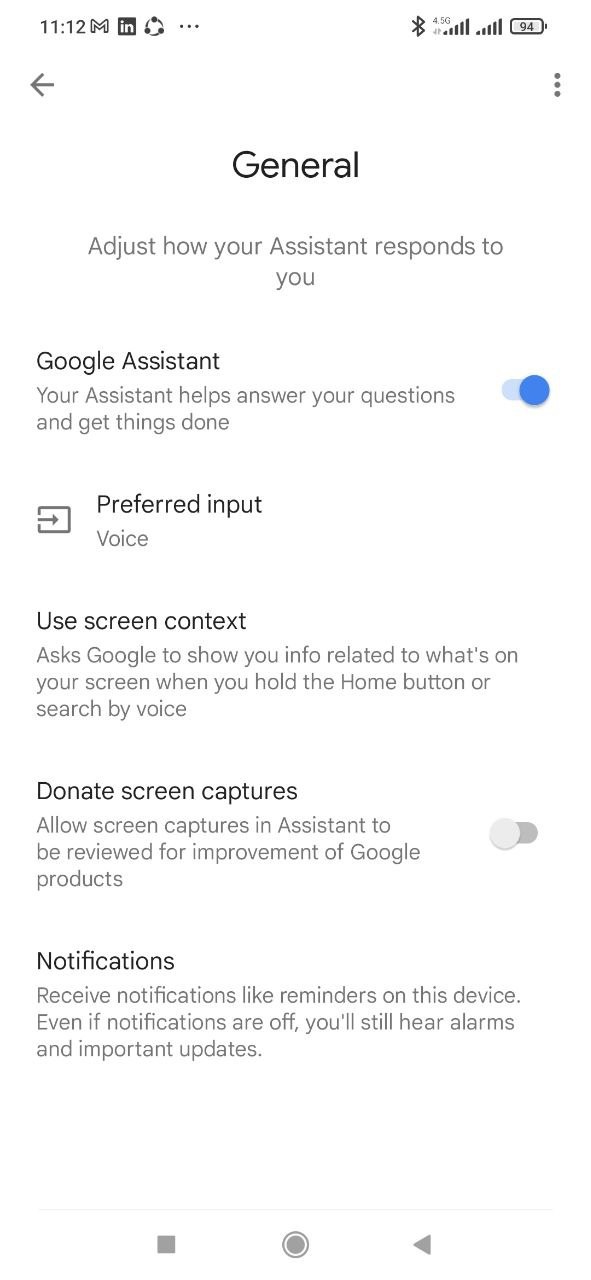دستیار گوگل چیست؟ نحوه استفاده از گوگل اسیستنت و کاربردهای آن
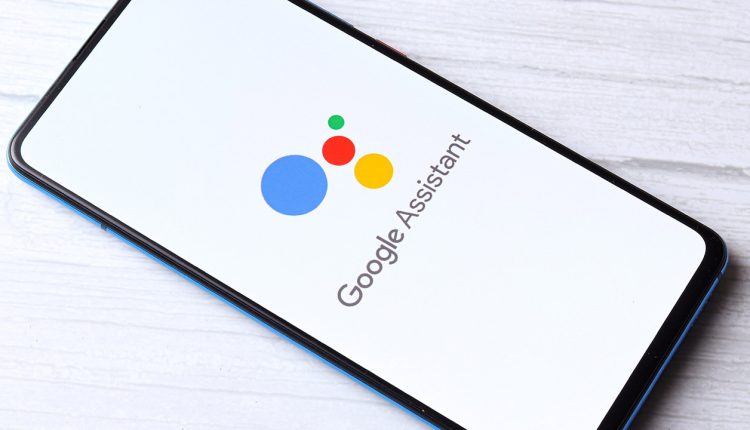
دستیار گوگل (Google Assistant) در سال ۲۰۱۶ رونمایی شد و از آن زمان، پیشرفتهای فوقالعادهای داشته است. قابلیت و کاربردهای این فناوری جذاب به حدی بوده که بسیاری از کارشناسان، آن را بهترین، پیشرفتهترین و پویاترین دستیار موجود در دنیای فناوری میدانند. Google Assistant برای گوگل، مانند Siri برای آیفون و Alexa برای آمازون عمل میکند.
گوگل از این دستیار محبوب، تنها در سختافزارهای اختصاصی خود استفاده نمیکند. این شرکت امروزه و با همکاری با شرکتهای مختلف، Google Assistant را در طیف وسیعی از دستگاهها از جمله تلویزیونهای هوشمند، هدستها، اسپیکرها، اتومبیلها و … توسعه داده است.
احتمالا برایتان سوال است که دستیار گوگل چیست و چگونه کار میکند؟ ما در این مقاله از مجله تکنولوژی ایده آل تک به این سوال و بسیاری از ابهامات دیگر در زمینه Google Assistant پاسخ خواهیم داد. تنها کاری که باید انجام دهید این است که تا پایان با ما همراه باشید.
دستیار گوگل یا گوگل اسیستنت چیست؟
Google Assistant یا به فارسی «دستیار گوگل»، قابلیت فعالسازی دستورات، جستجوها و کنترلهای صوتی دستگاهها را دارد؛ یعنی این دستیار به شما امکان میدهد بعد از گفتن عبارتهای «OK Google» یا «Hey Google» فعالیتهای مختلفی را از طریق صدا، کنترل کنید. شما میتوانید از دستیار صوتی گوگل برای راهاندازی برنامههای گوشیتان، از پیام دادن، تماس گرفتن، پلی کردن موزیک گرفته تا کنترل دستگاهها، پرسیدن سوالات مختلف، جستجوهای دلخواه در گوگل، برنامهریزی و انجام کارهای متنوع و غیره استفاده کنید.
در حال حاضر، Google Assistant از بیش از 40 زبان زنده دنیا در 80 کشور برای دریافت دستورات، پشتیبانی میکند. همچنین این دستیار صوتی میتواند تا 44 زبان پشتبیانی شده در دستگاههای اندروید و iOS را تفسیر نماید.
با استفاده از Google Assistant همچنین میتوانید سوالات خود ار از گوگل بپرسید و جواب آنها را دریافت کنید. به طور مثال تصور کنید در حال تمرین زبان انگلیسی هستید و میخواهید مهارت گفتاری یا «Speaking» خود را تقویت کنید. در این حالت میتوانید با استفاده از گوگل اسیستنت سوالات مختلفی را به انگلیسی از گوگل بپرسید و جوابهای مورد نظر خود را دریافت نمایید. همچنین یکی دیگر از کاربردهای گوگل اسیستنت، کمک به راهاندازی انواع اپلیکیشنها است.
در واقع در باسخ به پرسش « دستیار گوگل چیست » باید بگوییم که گوگل اسیستنت نسخه تکمیل شده دستیار قدیمی گوگل، یعنی Google Now است. این دستیار صوتی توانسته جایگزین بسیار خوبی برای دستورات تایپی و نوشتاری باشد.
اگر یادتان باشد Google Now به صورت کاملا هوشمند، اطلاعات مهم در رابطه با شما را استخراج کرده و از آنها استفاده میکرد. این برنامه به خوبی میدانست شما کجا کار میکنید، با تیم ورزشی مورد علاقه شما آشنایی داشت، از جلسات کاری و سفرهای شما اطلاع داشت و از تمام این دادهها، برای ارائه اطلاعات مورد نیازتان استفاده میکرد.
اگرچه Google Now دیگر در دسترس قرار ندارد، اما ورژن پیشرفتهتر آن یعتی گوگل اسیستنت، در همان فضای قبلی کار میکند. دستیار صوتی گوگل از ورودیهای متنی و صوتی پشتیبانی میکند و در هر شرایطی، عملیاتهای مورد نظر شما را به خوبی مدیریت مینماید.
دستیار گوگل چه کاربردهایی دارد؟
اگر قبلا تجربه استفاده از دستیار صوتی گوگل یا نمونههای مشابه مانند Siri را نداشتهاید، احتمالا درک دقیق قابلیتها و تواناییهای این برنامه، برایتان کمی دشوار خواهد بود. البته امروزه با ظهور هوش مصنوعیهای مختلف، آشنایی مردم نسبت به تأثیرات و قابلیتهای این پدیده بسیار بیشتر از قبل شده است. با این حال نگران نباشید چون ما اینجا هستیم تا شما را به صورت کامل با Google Assistant و کارهایی که میتواند برایتان انجام دهد، آشنا کنیم.
به طور کلی کاربردهای دستیار گوگل صوتی بدین شرح هستند:
- قابلیت کنترل دستگاههای هوشمند
- دسترسی به اطلاعات شخصی از قبیل برنامههای زمانبندی شده، جلسات و غیره
- پیگیری آنلاین وضعیت آب و هوا، فرودگاهها، رستورانها و غیره
- یادآوری برنامهها، قرارها و اتفاقات مهم
- کمک به پخش موسیقیهای جذاب
- باز کردن اپلیکیشنهای موجود در تلفن همراه
- بازی کردن
- ارسال پیام
- دریافت مسیرها با همکاری و کمک گوگل مپ
- کنترل تنظیمات گوشی
- پیدا کردن گوشی
جالب است بدانید که دستیار صوتی گوگل، شما را از طریق صدایتان خواهد شناخت. بنابراین دقیقا میداند که چه اطلاعاتی را باید به شما نمایش دهد. علاوه بر این، میتوانید به صورت همزمان چندین درخواست متنوع و جداگانه از Google Assistant داشته باشید.
نصب گوگل اسیستنت در کدام گوشیها امکان پذیر است؟
دستیار صوتی گوگل در ابتدا فقط در تلفنهای هوشمند گوگل پیکسل قابل استفاده بود. اما امروزه در تمام تلفنهای همراه جدید اندروید در دسترس قرار دارد. به عبارتی دیگر، اگر موبایل شما اندروید است، پس حتما میتوانید از Google Assistant نیز استفاده کنید. توجه داشته باشید که گوگل اسیستنت در تلفنهای همراه آیفون نیز در دسترس است؛ البته شاید برخی از محدودیتها روی آن اعمال شود.
به غیر از گوشیهای هوشمند، سایر دستگاههای مدرن اندروید از جمله دستگاههای Wear OS، تلویزیونهای هوشمند Android، هر خودرویی که از Android Auto پشتیبانی کند، ساعتهای هوشمند لنوو و دوربینهای Nest، میتوانند دارای Google Assistant باشند.
گوگل اسیستنت به صورت پیشفرض روی اسپیکرهای هوشمند گوگل (Google Nest) قرار دارد. البته این دستیار در سایر اسپیکرهای مطرح مانند ال جی، سونی، پاناسونیک و … در دسترس است.
یکی از کاربردهای موثر Google Assistant در گوشیها، کمک به پیمایش نقشهها در گوگل مپ است که این موضوع هر دو سیستم عامل اندورید و iOS میتواند رخ دهد. بدین ترتیب، میتوانید از طریق صدا، موقعیت مکانی خود را با دوستان و خانواده به اشتراک بگذارید، مکانهای مختلف را جستجو کنید و یا یک مقصد جدید اضافه کنید. جالب است بدانید که گوگل اسیستنت با بسیاری از پیامرسانهای معروف از قبیل واتساپ و تلگرام کار میکند. بنابراین میتواند در زمان رانندگی و از طریق دسترسی به گوگل مپ، موقعیت مکانی آنلاین شما را برای دوستان یا خانواده ارسال کند.
چگونه دستیار گوگل را فعال کنیم؟
بعد از ارائه پاسخ به سوال «دستیار گوگل چیست» و آشنایی با کاربردها و اهمیت استفاده از این فناوری در تلفن همراه، زمان آن فرا رسیده تا در خصوص دانلود نصب دستیار گوگل در تلفن همراه صحبت کنیم. در ادامه به بررسی مراحل فعال سازی دستیار صوتی گوگل در سیستمهای عاملهای مختلف از قبیل اندروید، آیفون و ویندوز خواهیم پرداخت.
فعال سازی دستیار صوتی گوگل برای اندروید
دستیار صوتی گوگل باید به صورت پیشفرض روی دستگاه اندروید شما نصب شده باشد. در غیر این صورت، میتوانید آن را از فروشگاه گوگل پلی دانلود و نصب نمایید (لینک دانلود این برنامه در بخش قبلی قرار داده شده است).
برای فعال کردن دستیار صوتی گوگل در دستگاههای اندروید، دکمه Home را در پایین صفحه نمایش فشار دهید و نگه دارید.
همچنین میتوانید با کلیک کردن روی علامت میکروفون، درخواست خود را به صورت صوتی بیان کنید. به طور مثال میتوانید عبارت «Open Gmail» را بگویید تا بتوانید به Gmail دسترسی پیدا کنید.
توجه داشته باشید برای استفاده از عبارت «Hey, Google» جهت ارائه درخواست صوتی به گوگل اسیستنت، گوگل باید صدای شما را بشناسد. بدین منظور باید مراحل زیر طی نمایید.
- وارد تنظیمات گوشی خود شوید.
- به قسمت «Google» بروید.
- به قسمت «Setting for google apps» بروید.
- روی قسمت «Search, Assistant & Voice» کلیک کنید.
- در این قسمت عبارت «Google assistant» را انتخاب نمایید.
- در ادامه بر روی «Hey google & Voice match» کلیک کنید.
- در این قسمت بر روی «Hey google» کلیک کنید. در ادامه گوگل از شما میخواهد تا 4 عبارت را به زبان انگلیسی بیان کنید. بعد از انجام این کار میتوانید از قابلیت «Hey google» در دستیار صوتی گوگل خود استفاده نمایید.
به همین راحتی میتوانید از Google Assistant برای وارد کردن دستورات، پرسیدن سوال، باز کردن برنامهها، چک کردن اعلانها و …. استفاده کنید.
فعال سازی دستیار صوتی گوگل برای آیفون
اگر از دستگاههای آیفون یا آیپد استفاده میکنید، میتوانید دستیار صوتی گوگل را از فروشگاه اپل استور دانلود و نصب کنید. پس از نصب، گوگل اسیستنت را باز کرده و روی تصویر نمایه خود در قسمت بالا سمت چپ ضربه بزنید تا به تنظیمات و گزینههای مختلف دسترسی داشته باشید.
ترجیحاً بیشتر موارد را در همان وضعیت پیش فرض قرار دهید. با اینحال، لازم است که برخی از تنظیمات را تغییر داده یا حداقل آنها را بررسی کنید. برخی از تنظیمات قابل تغییر عبارتند از:
- Voice Match میتواند به تشخیص بهتر صدای شما توسط گوگل اسیستنت کمک کند.
- Routines به شما اجازه میدهد چندین کار مختلف را با همدیگر ترکیب کرده و آنها را با یک دستور ساده اجرا کنید.
چگونه از دستیار صوتی گوگل در ویندوز استفاده کنیم؟
در حالت کلی دستیار صوتی گوگل صرفاً روی سیستم عامل اندروید و iOS قابل استفاده است و نمیتوان از آن برای ویندوز بهره گرفت. به عبارتی دیگر گوگل تا بحال نسخهای از دستیار صوتی گوگل برای دستکاپ نساخته است. با این وجود با استفاده از برخی روشهای غیر رسمی میتوان دستیار صوتی گوگل را بر روی کامپیوتر و سیستم عامل ویندوز نصب نمود.
شخصی به نام ملوین آبراهام (Melvin Abraham) توانسته تا یک نسخه غیررسمی از گوگل اسیستنت (Google assistant unofficial) را برای استفاده در ویندوز و مک ارائه و توسعه دهد. استفاده از این سیستم مستلزم وجود وب کم و میکروفون است. لپتاپها عموماً از این بابت مشکلی ندارند اما به منظور استفاده از «Google assistant unofficial» در کامپیوترهای شخصی، باید حتما کامپیوتر به میکروفون و وبکم مجهز باشد.
مراحل نصب و به کارگیری «Google assistant unofficial» بدین شرح است:
- دانلود نسخه «Google assistant unofficial» متناسب با ویندوز.
- وارد شدن به اکانت جیمیل.
- ورود به قسمت به Action console.
- انتخاب «New project» و تعیین نام برای آن و سپس کلیک بر روی «Create project».
- انتخاب گزینه «Click here» بعد از مشاهده پرسش «Are you looking for device registration».
- هدایت شدن به صفحه «Device Registration» و انتخاب «Register Model»
- پر کردن فیلدهای باز شده در صفحه بالا آمده (در این قسمت باید اطلاعاتی مثل «Product Name»، «Manufacturer name» و «Device Type» پر شود.
- دانلود اعتبار نامه.
- ورود به قسمت «Configure Consent Screen» و تکمیل مراحل نصب.
چگونه از دستیار گوگل فارسی استفاده کنیم
همانطور که پیشتر ذکر شد، دستیار صوتی گوگل از بیش از 40 زبان دنیا پشتیبانی میکند که مهمترین آنها عبارتند از:
- دانمارکی
- آلمانی
- انگلیسی
- فرانسوی
- ایتالیایی
- اسپانیایی
- کرهای
- سوئدی
- پرتغالی
- ترکی
- ژاپنی
همچنین در آیندهای نزدیک زبانهای جدید دیگری مانند انگلیسی با لهجههای مختلف نیز به این سرویس اضافه خواهد شد. متأسفانه سرویس دستیار صوتی گوگل از زبان فارسی پشتیبانی نمیکند و به نظر نمیرسد که حداقل تا چند سال آینده زبان فارسی به این سرویس اضافه شود. بنابراین ترجیحاً باید مکالمات خود را به زبان انگلیسی با دستیار صوتی گوگل انجام دهید تا از این طریق مهارت انگلیسی خود را نیز تقویت کرده باشید.
در صورت تمایل به تغییر زبان دستیار صوتی گوگل باید مراحل زیر را طی نمایید:
- وارد تنظیمات گوشی خود شوید.
- به قسمت «Google» بروید.
- به قسمت «Setting for google apps» بروید.
- روی قسمت «Search, Assistant & Voice» کلیک کنید.
- در این قسمت عبارت «Google assistant» را انتخاب نمایید.
- به قسمت «Language» بروید.
- زبان مورد نظر خود را از «Add language» انتخاب کنید.
نحوه غیر فعال کردن Google Assistant
در صورتی که مطمئن هستید گوگل اسیستنت نمیتواند به شما کمک بکند، میتوانید آن را به صورت کامل غیر فعال کنید. البته توجه داشته باشید که در هر زمان و در صورت تمایل، دوباره قادر خواهید بود این دستیار محبوب Google را دوباره فعال کنید.
در ادامه، مراحل غیر فعال کردن Google Assistant در دستگاههای اندروید را بررسی کردهایم:
- وارد بخش Setting شوید.
- وارد بخش Setting for google apps شوید.
- روی قسمت «Search, Assistant & Voice» کلیک کنید.
- به سمت پایین اسکرول کنید و به دنبال گزینه «General» باشید.
- روی کلید کشویی کنار Google Assistant ضربه بزنید و آن را خاموش کنید.
- در نهایت، روی گزینه «Turn Off» ضربه بزنید.
اگر دوباره قصد فعال کردن دستیار صوتی گوگل را داشتید، کافیست مراحل بالا را دوباره تکرار کنید و اینبار کلید کنار Google Assistant را روشن کنید.
کلام پایانی
Google Assistant میتواند استفاده شما از تلفن همراه را بسیار جذابتر کند. البته گوگل دستیار صوتی خود را به نحوی توسعه داده است که علاوه بر گوشیهای هوشمند، روی بسیاری از دستگاههای دیگر نیز کاربرد دارد.
در صورتی که همچنان در ارتباط با گوگل اسیستنت و قابلیتهای مختلف آن سوال یا ابهامی دارید، حتما در بخش نظرات همین مقاله از مجله تکنولوژی ایده آل تک با ما در میان بگذارید تا در اولین فرصت، پاسخگوی شما عزیزان باشیم.
سوالات متداول
بهترین روش استفاده از دستیار Google چیست؟
روی دکمه home در پایین صفحه نمایش تلفن همراه اندروید خود ضربه بزنید و آن را فشار دهید. اکنون Google Assistant برای شما فعال میشود و میتوانید دستورات خود را به صورت متنی یا صوتی وارد کنید.
آیا Google Assistant واقعاً مفید است؟
بله . این دستیار میتواند استفاده شما از تلفن همراه را بسیار آسان کند. کافیست آن را فعال کنید تا بتوانید به راحتی اپلیکیشنها را باز کنید، از گوگل سوال بپرسید، تماس تلفنی برقرار کنید و …
آیا گوگل اسیستنت رایگان است؟
بله . استفاده از این دستیار صوتی گوگل کاملا رایگان است و نیاز به پرداخت هیچ هزینهای برای استفاده از آن ندارید.
چگونه دستیار صوتی گوگل را فعال کنیم؟
روی دکمه home ضربه بزنید و آن را فشار دهید. در مرحله بعد، روی Continue ضربه بزنید و وارد رابط کاربری Google Assistant شوید. در دستگاههای آیفون و آیپد باید روی آیکون گوگل اسیستنت ضربه بزنید و وارد محیط آن شوید.